本文章继续接着《Altium Designer 入门基础教程(三)》的内容往下介绍:
七、AD画板的整个流程步骤
G.PCB封装的获取
1.利用别人现有的封装(保存别人板中的封装或网上现成的封装库)
a.保存别人板中的封装
如下图,是打开别人已经画好的一个PCB板子,我们直接保存板子的封装为我们所用即可。
设计》生成PCB库
b.使用别人现成的封装库/集成库
System》库》Libraries》Installed》安装》Install from file》选择现成的封装库(别人那里拷贝的或网上下载的等等)》打开即可。
2.自己画封装
封装信息可以在网上找该元器件的数据手册来参考,还是以FM15L16B为例,元器件FM15L16B的参数信息(单位是毫米:mm)如下图,我们根据信息来自己画封装。
a.利用元件向导来画封装
双击我们最开始时创建的空白PCB库
根据实际封装类型选择SOP类型,单位选择mm,下一步即可。
根据上面数据手册提供的参考信息把单个管脚焊盘大小的长宽填上去(长2mm,宽0.65mm)
单列相邻的焊盘间距为1.27mm,左右两列焊盘的间距为3.7+2=5.7mm。
外框宽度默认即可。
焊盘管脚数设置为8脚即可。
命名封装为SOIC8。
至此,利用元件向导创建封装完成。如下图所示:
b.自己手动来画封装
还是选择我们之前新建的PCB封装库,在空白处单击鼠标右键,选择新建空白元件,双击重命名元器件封装名。
在手动画封装之前,要进行简单的设置。
单位设置为毫米mm。
由上面的数据手册可知道,单列相邻的焊盘间距为1.27mm,左右两列焊盘的间距为3.7+2=5.7mm。故我们先断开链接,把X轴设置为5.7mm,Y轴设置为1.27mm,之后我们放焊盘时,会自动按这个步进去放置。
放置第一个焊盘
编辑好的1管脚如下所示,将1管脚设置为坐标原点:编辑》设置参考》1脚
因为X、Y坐标的栅格前面我们已经按元器件管脚的间距设置好了,现在只要把1管脚复制排布即可。操作如下:
鼠标左键单击选中1管脚
Ctrl+C复制,鼠标左键单击指定1管脚中点为复制基点,Ctrl+V粘贴。先竖着单列复制三个(栅格已经设置好,拖动鼠标会自动捕捉)
再横着复制四个,如下图所示,然后逐一去修改管脚编号即可。
管脚编号改好之后,切换到顶层丝印层画出元器件外框丝印和1管脚标记即可完成元器件封装的绘制。
先把栅格改回来,这样利于绘制外框丝印
切换到顶层丝印层,选择放置走线图标绘制外框丝印
单击鼠标左键开始绘制线,要拐角也是单击鼠标左键,结束绘制线单击鼠标右键。
绘制好之后,把外框丝印大体调一下(上下左右对称好看点即可),要调哪条边就鼠标光标放在哪条边上面,长按鼠标左键,出现十字光标圆点即可拖动鼠标调整。
调整好后如下图所示,最后加上1管脚标记即可。
选择放置圆环图标,单击鼠标左键确定圆心,往外拖动鼠标确定合适的直径再次单击鼠标左键即可。
最后绘制好的封装如下图所示。
H.元器件封装的分配
回到我们之前绘制好的原理图界面,工具》封装管理器
封装管理器界面:
鼠标左键单击要分配封装的元器件》添加》浏览》选择PCB封装库》选择要分配的封装》确定》确定
封装已经分配好,底下有封装示意图:
同类型的电阻我们都分配0603的封装给它们。先鼠标左键单击选中第一个电阻,按住shift键到同类型的最后一个电阻再次单击鼠标左键把电阻它们全部选中。
按上面的方法添加》》浏览》选择PCB封装库》选择要分配的封装》确定》确定
电阻包括原来的封装,一共有两种封装了。我们可以把原来的封装移除掉。
用同样的方法,我们把电容也改成0603的封装。
选择全部元器件,然后接受变化(创建ECO)
元器件的封装已经分配完成。
至此,AD软件中PCB封装的获取、元器件封装的分配等内容已介绍完成。
此博客是利用空闲时间每天编辑一点断断续续编辑出来的,由于个人空闲时间有限,所以此博客暂时先编辑到此。后续会利用空闲时间整理更新好《Altium Designer 入门基础教程(五)》发到此博客号,喜欢本系列课程的朋友们可以点点关注和订阅以便更新教程可以第一时间阅读到,先睹为快!谢谢大家!